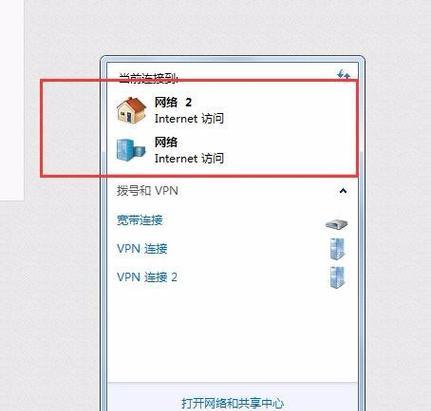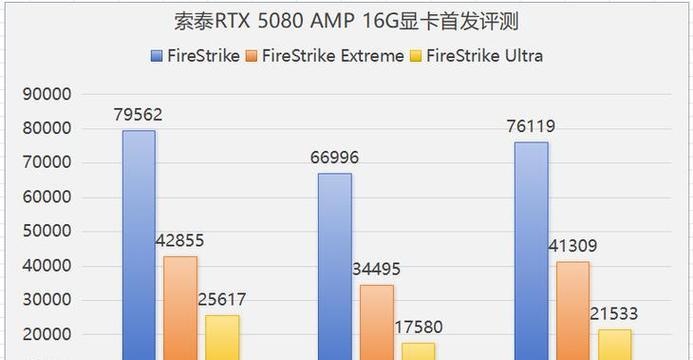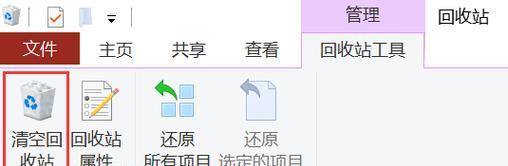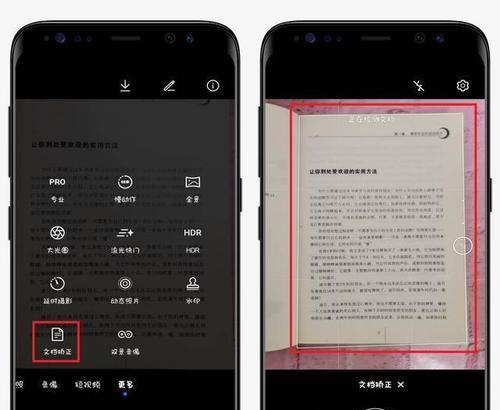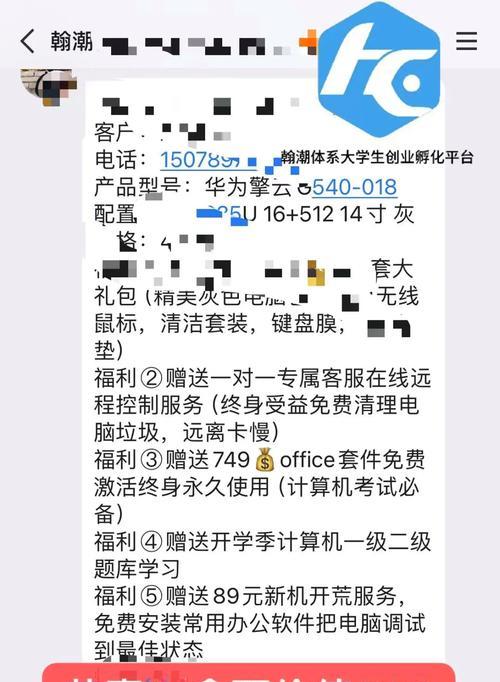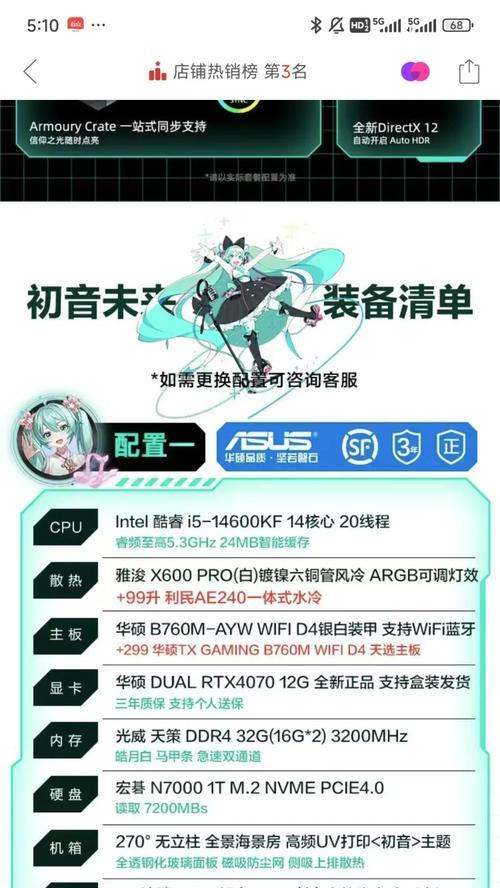台式电脑无声问题如何排查与修复?
在使用台式电脑的过程中,有时候可能会遇到电脑无声的情况。这不仅会影响我们正常的工作和娱乐体验,还可能暗示着一些潜在的硬件或软件问题。本文将为大家介绍一些简单有效的处理方法和技巧,帮助大家解决台式电脑无声的问题。

1.检查音量设置
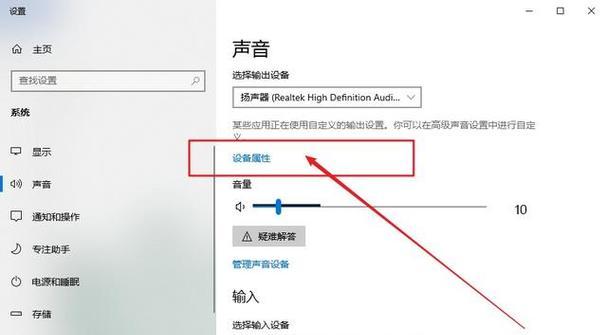
合理调整音量设置是解决台式电脑无声问题的首要步骤。点击任务栏上的音量图标,确保音量不是静音状态,然后调整音量到适当的级别。
2.检查音箱或耳机连接
如果使用外接音箱或耳机,检查其连接是否正确。确保插头与电脑插孔紧密连接,并且音箱或耳机本身没有损坏。
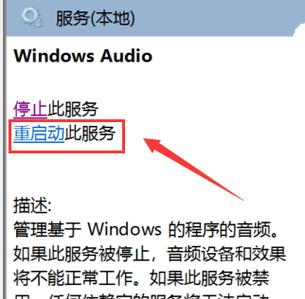
3.检查音频线连接
如果没有使用外接音箱或耳机,而是直接使用电脑的内置音箱,请检查音频线是否正确连接到音频输出插孔。尝试重新插拔音频线并确保插头与插孔良好接触。
4.检查驱动程序
音频驱动程序是电脑正常播放声音的关键。打开设备管理器,找到声音、视频和游戏控制器,确保音频驱动程序已正确安装和更新。
5.重启电脑
有时候电脑出现无声问题可能是暂时性的错误,重启电脑可以清除这些错误。尝试重新启动电脑,然后检查是否恢复了声音。
6.检查静音按钮
一些台式电脑可能配有静音按钮,此按钮的按下会导致电脑无声。查找台式电脑上是否有此按钮,并确保它没有被错误地按下。
7.检查系统通知设置
在Windows系统中,系统通知的声音设置可能会导致电脑无声。打开“控制面板”,选择“声音”选项,并确保系统通知的声音没有被关闭。
8.运行音频故障排除工具
一些操作系统提供了内置的音频故障排除工具,可以帮助我们定位和解决电脑无声问题。运行相应的故障排除工具,按照提示进行操作。
9.检查硬件故障
如果上述方法都没有解决问题,可能意味着存在硬件故障。尝试连接其他音箱或耳机,或者将电脑连接到其他音响设备,以排除硬件故障的可能性。
10.升级音频驱动程序
如果驱动程序已经安装并更新,但问题仍然存在,尝试升级音频驱动程序。前往电脑制造商的官方网站下载最新的驱动程序,并按照说明进行安装。
11.检查音频设备状态
打开控制面板,选择“声音”选项,进入“播放”选项卡。检查音频设备的状态是否为“启用”,如果不是,右键点击设备并选择“启用”。
12.检查音频设置
在控制面板中打开“声音”选项,进入“录制”选项卡。确保所需的音频输入设备已被选中,并且音量设置适当。
13.重装操作系统
如果以上方法都无法解决问题,最后的尝试是重装操作系统。备份重要数据后,使用恢复介质重新安装操作系统,并重新配置音频设置。
14.寻求专业帮助
如果您尝试了上述所有方法仍然无法解决问题,那么可能存在更深层次的硬件故障。此时,建议寻求专业的计算机维修师傅或品牌售后服务中心的帮助。
15.
当台式电脑出现无声问题时,我们可以通过检查音量设置、连接情况、驱动程序、系统设置以及硬件状态等多种方法来解决问题。如果问题依然存在,可能需要升级驱动程序、重装操作系统或者寻求专业帮助。通过这些方法,我们可以更好地享受电脑的音频功能。
版权声明:本文内容由互联网用户自发贡献,该文观点仅代表作者本人。本站仅提供信息存储空间服务,不拥有所有权,不承担相关法律责任。如发现本站有涉嫌抄袭侵权/违法违规的内容, 请发送邮件至 3561739510@qq.com 举报,一经查实,本站将立刻删除。
- 站长推荐
-
-

充电器发热的原因及预防措施(揭开充电器发热的神秘面纱)
-

地暖安装的重要注意事项(确保地暖系统安全运行的关键)
-

电饭煲内胆损坏的原因及解决方法(了解内胆损坏的根本原因)
-

厨房净水器滤芯的安装方法(轻松学会安装厨房净水器滤芯)
-

Mac内存使用情况详解(教你如何查看和优化内存利用率)
-

如何正确对焦设置XGIMI投影仪(简单操作实现高质量画面)
-

电饭煲内米饭坏了怎么办(解决米饭发酸变质的简单方法)
-

手机处理器天梯排行榜(2019年手机处理器性能测试大揭秘)
-

Switch国行能玩日版卡带吗(探讨Switch国行是否兼容日版卡带以及解决方案)
-

电饭煲自动放水不停的故障原因与解决办法(探索电饭煲自动放水问题的根源及解决方案)
-
- 热门tag
- 标签列表
- 友情链接